يتمثل الدور الرئيسي لمدير كلمات المرور في حفظ كلمات المرور وإدارتها. يخضع مديرو كلمات المرور أحيانًا لمشاكل فنية وقد يفشلون أحيانًا في حفظ معلومات تسجيل الدخول الخاصة بك. LastPass ، أحد أكثر مديري كلمات المرور شيوعًا في العالم ، ليست استثناء. في هذا الدليل ، سوف نستكشف سبب فشل LastPass في حفظ كلمات المرور الجديدة وكيف يمكنك حل المشكلة.
لماذا لا يقوم LastPass بحفظ كلمات المرور الخاصة بي؟
تعطيل الملء التلقائي للمتصفح
بادئ ذي بدء ، تأكد من أن LastPass هو مدير كلمات المرور الوحيد الذي يعمل على جهازك. قم بإلغاء تثبيت البرامج الأخرى المشابهة لمنع تعارض البرامج.
بالإضافة إلى ذلك ، تحقق مما إذا تم تمكين ميزة الملء التلقائي لكلمات المرور في متصفحك. إذا كانت هذه هي الحالة ، فقم بتعطيلها وتحقق مما إذا كان LastPass يحفظ كلمات مرورك الآن.
إذا كنت تستخدم متصفحًا يستند إلى Chromium ، فانتقل إلى إعدادات ثم حدد موقع الملء التلقائي الجزء. انتقل إلى كلمات السر وقم بتعطيل الخيارات التالية: تقدم لحفظ كلمات المرور و علامة السيارات في.

أعد تشغيل المتصفح وتحقق مما إذا كانت المشكلة قد اختفت.
LastPass لا يحفظ كلمات المرور على Safari
إذا كان Safari هو المتصفح الذي تختاره ، فانتقل إلى التفضيلات وانقر فوق الملء التلقائي أيقونة. قم بإيقاف تشغيل إعدادات الملء التلقائي وتعطيل الخيارات التالية:
- استخدام المعلومات من جهات الاتصال الخاصة بي
- أسماء المستخدمين وكلمات المرور
- بطاقات الائتمان
- أشكال أخرى.

امسح ذاكرة التخزين المؤقت وقم بتعطيل ملحقاتك
قد تتداخل بيانات التصفح الخاصة بك (ذاكرة التخزين المؤقت وملفات تعريف الارتباط) أحيانًا مع LastPass مما يمنع الأداة من حفظ معلومات تسجيل الدخول الجديدة. نفس الشيء ينطبق على ملحقات المستعرض الخاص بك. امسح ذاكرة التخزين المؤقت ، وقم بتعطيل جميع الملحقات وتحقق من النتائج.
قم بتشغيل المتصفح الخاص بك ، انقر فوق المزيد من الخيارات (النقاط الثلاث) ، انتقل إلى تاريخ وحدد قسم بيانات التصفح. حدد النطاق الزمني ، واضغط على امسح البيانات زر.

بعد ذلك ، انتقل إلى ملحقات (أو أدوات أكثر ثم حدد ملحقات) وقم يدويًا بإيقاف تشغيل جميع ملحقاتك باستثناء LastPass.

قم بتحديث المستعرض الخاص بك وتحقق مما إذا كان هذا الحل قد أدى إلى حل المشكلة.
LastPass لا يحفظ كلمات المرور المُنشأة
يحتفظ LastPass بسجل لجميع كلمات المرور التي تم إنشاؤها. إذا كان لا يزال لديك نفس جلسة المتصفح مفتوحة ، فانتقل إلى إنشاء كلمة مرور آمنة. انقر عرض التاريخ لعرض كلمات المرور التي أنشأتها الأداة لهذه الجلسة. يمكنك بعد ذلك نسخ كلمات المرور الخاصة وحفظها يدويًا.
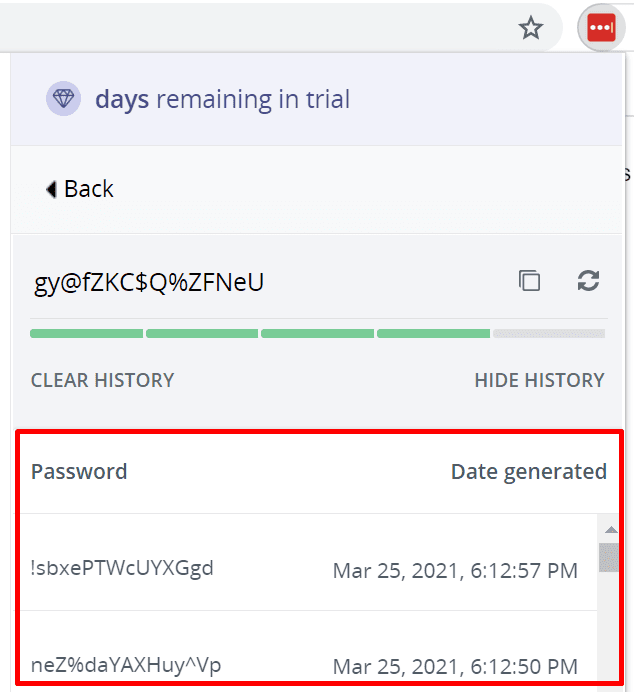
أعد تثبيت LastPass
إذا استمرت المشكلة ، فحاول إعادة تثبيت LastPass. أولاً ، قم بإلغاء تثبيت الأداة وإعادة تشغيل جهاز الكمبيوتر الخاص بك للتخلص من جميع الملفات المؤقتة من الجلسة السابقة. ال أعد تثبيت LastPass وتحقق مما إذا كانت المشكلة قد اختفت.
في Chrome والمتصفحات الأخرى المستندة إلى Chromium ، انتقل إلى ملحقات، وحدد موقع LastPass ، واضغط على يزيل زر.
إذا كنت تستخدم نظام التشغيل Windows 10 وقمت أيضًا بتثبيت تطبيق LastPass ، فانتقل إلى إعدادات، تحديد تطبيقات، اذهب إلى التطبيقات والميزات وإلغاء تثبيت LastPass.

في Safari ، انتقل إلى التفضيلات، انقر فوق ملحقات، حدد LastPass ، ثم اضغط على الغاء التثبيت اختيار. ثم انتقل إلى التطبيقات المجلد ، حدد رمز تطبيق LastPass وانقله إلى سلة المهملات.
استنتاج
إذا لم يحفظ LastPass كلمات المرور الجديدة ، فتأكد من أن مديري كلمات المرور الآخرين لا يحظرون الأداة. بالإضافة إلى ذلك ، امنع متصفحك من حفظ معلومات تسجيل الدخول الجديدة. إذا لم يفلح شيء ، فأعد تثبيت LastPass. هل وجدت حلولاً إضافية لاستكشاف أخطاء LastPass وإصلاحها وعدم حفظ كلمات المرور الجديدة؟ شارك بأفكارك في التعليقات أدناه.